Creare un repository Git da Visual Studio
Visual Studio semplifica la creazione di un repository direttamente dall'IDE. La creazione di repository da Visual Studio è ottimizzata per GitHub, ma è possibile lavorare in remoto con il provider Git preferito. Ecco come.
Prerequisiti
Per seguire questo articolo, è necessario:
Creare un repository GitHub
Aprire Visual Studio, quindi selezionare Crea un nuovo progetto.
Suggerimento
Se non si ha già un progetto in Visual Studio da aggiungere a un repository, è possibile creare rapidamente una nuova app console C# e denominarla MyNewApp. Visual Studio popola la nuova app con il codice predefinito "Hello, World!".
Scegliere Crea repository Git dal menu Git.
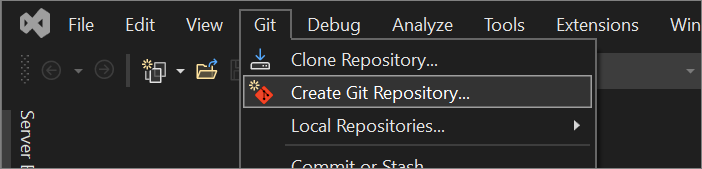
Nella finestra di dialogo Crea un repository Git, in Esegui il push in una nuova sezione remoto scegliere GitHub.
Nella sezione Creare un nuovo repository GitHub della finestra di dialogo Crea un repository Git immettere il nome del repository che si vuole creare. (Se non è ancora stato eseguito l'accesso all'account GitHub, è possibile farlo anche da questa schermata).
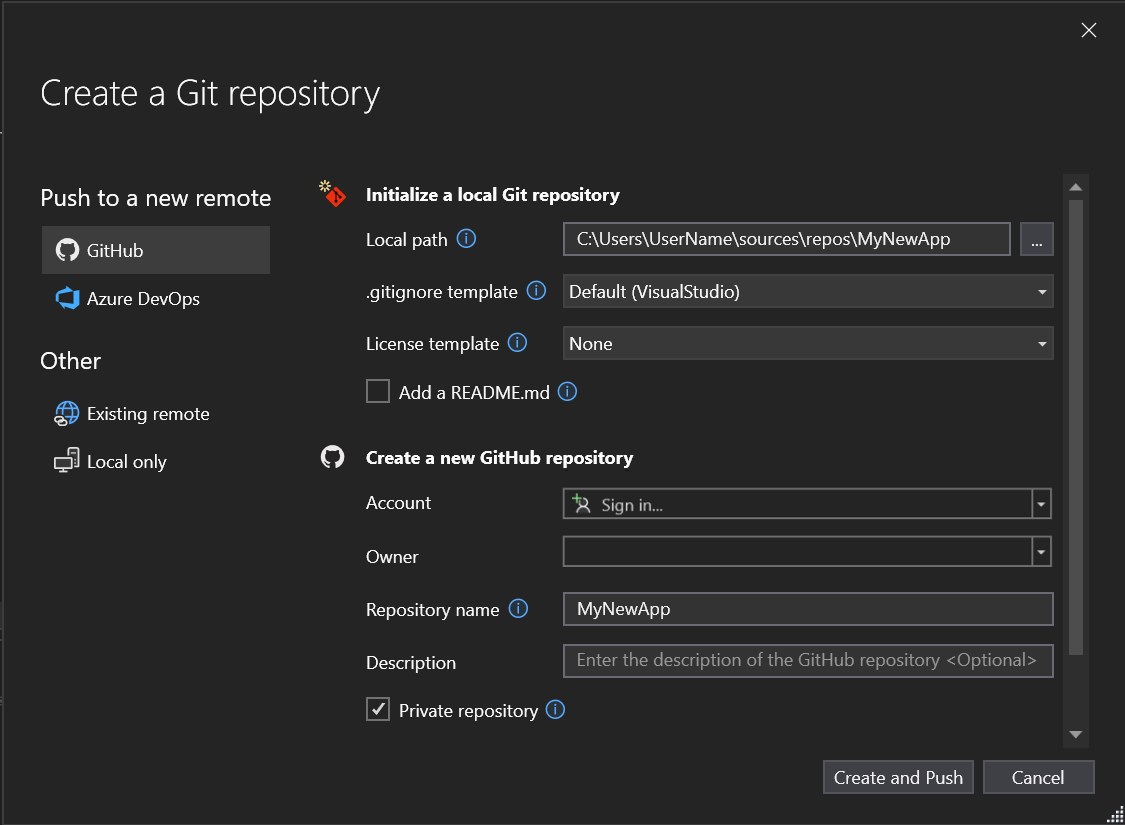
Con Visual Studio 2022 versione 17.12 e successive, è possibile scegliere la visibilità del nuovo repository. Accanto a Visibilità scegliere pubblico, privato o interno (vedere Informazioni sui repository interni). Per creare un repository interno, è necessario aver eseguito l'accesso con un account GitHub Enterprise . Con le versioni precedenti, selezionare la casella di controllo se si vuole un repository privato.
In Inizializzare un repository Git locale è possibile usare l'opzione del modello .gitignore per specificare eventuali file intenzionalmente non registrati che si vuole ignorare da Git. Per altre informazioni su .gitignore, vedere Esclusione di file. Per altre informazioni sulle licenze, vedere Licenze di un repository.
Suggerimento
È possibile aggiornare e modificare queste impostazioni ogni volta che si desidera. Per istruzioni dettagliate, vedere Impostazioni Git in Visual Studio.
Dopo aver eseguito l'accesso e immettere le informazioni sul repository, selezionare il pulsante Crea ed esegui push per creare il repository e aggiungere l'app.
Creare un repository Di Azure DevOps
Aprire Visual Studio, quindi selezionare Crea un nuovo progetto.
Suggerimento
Se non si ha già un progetto in Visual Studio da aggiungere a un repository, è possibile creare rapidamente una nuova app console C# e denominarla MyNewApp. Visual Studio popola la nuova app con il codice predefinito "Hello, World!".
Scegliere Crea repository Git dal menu Git.
Nella finestra di dialogo Crea un repository Git scegliere Azure DevOps nella sezione Push to a new remote (Esegui push in una nuova istanza remota).
Nella sezione Creare un nuovo repository Azure DevOps accedere all'account Azure e quindi selezionare un progetto dall'elenco a discesa Progetto .
Selezionare il pulsante Crea e push per creare il repository e aggiungere l'app.
Usare i repository locali
Per creare un repository locale:
Scegliere Crea repository Git dal menu Git.
Nella finestra di dialogo Crea un repository Git scegliere Solo locale in Altro.
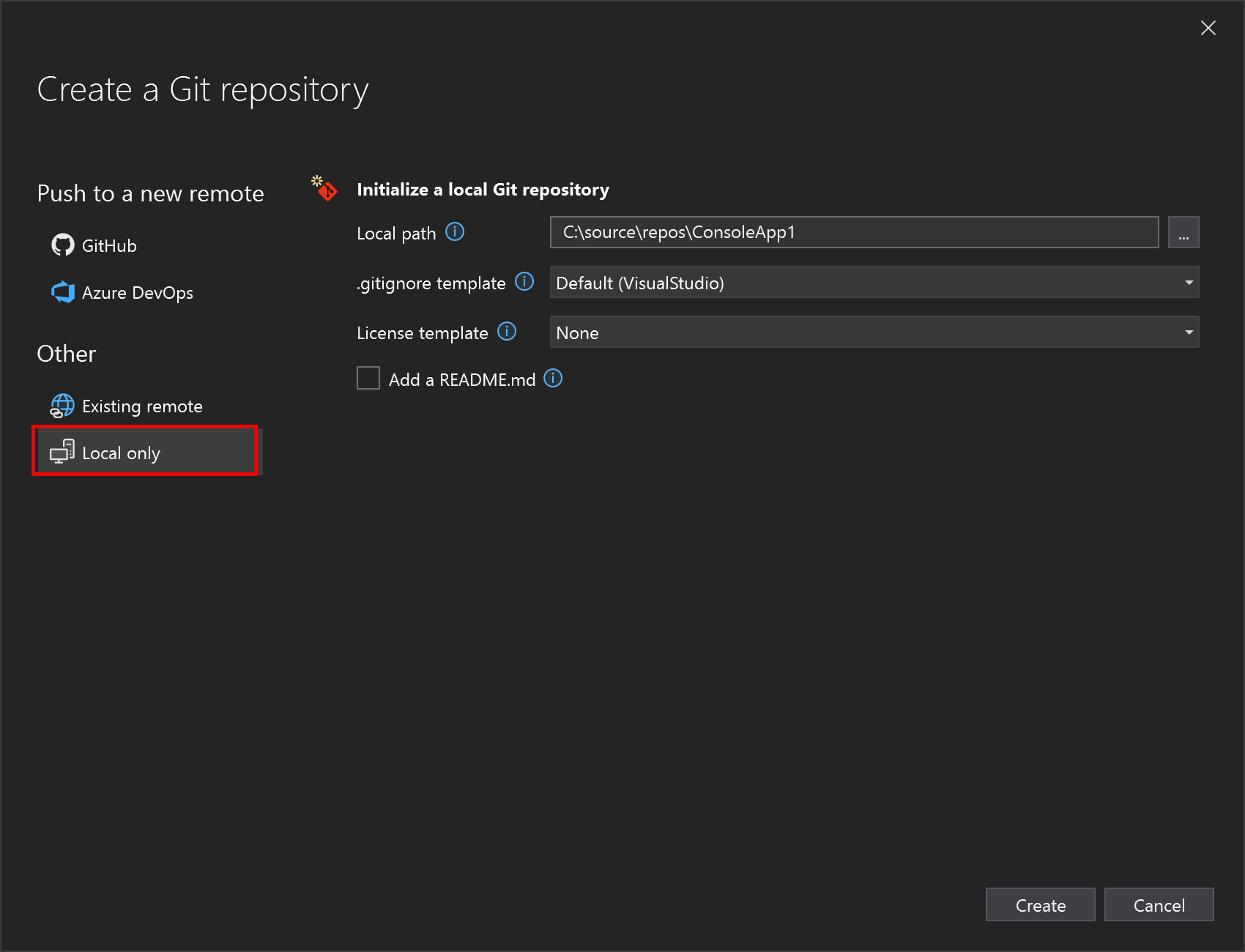
In Inizializzare un repository Git locale, controllare il percorso locale del progetto e modificare eventuali altre impostazioni, se necessario.
Selezionare il pulsante Crea e push per creare il repository.
Dopo aver creato un repository o clonato, Visual Studio rileva il repository Git e lo aggiunge all'elenco di repository locali nel menu Git. Da qui è possibile accedere rapidamente e passare da un repository Git all'altro.
Aggiungere un altro repository a una soluzione
Quando si aggiunge un nuovo progetto a una soluzione multi-repository esistente, è possibile tenere traccia del progetto nel proprio repository. A tale scopo, effettuare i passaggi seguenti:
- Aggiungere il progetto alla soluzione.
- Chiudere la soluzione.
- Usare Apri una cartella locale per aprire il nuovo progetto da solo.
- Creare un nuovo repository usando i metodi descritti in precedenza in questo articolo in GitHub, Azure DevOps, un altro provider di hosting Git o localmente (equivalente dalla riga di
git initcomando). - Riaprire la soluzione padre. Verrà incluso il repository del nuovo progetto.